【Amazon】【50%OFF以上】IT/専門書フェア
11月16日までということで!
気になった本、欲しかった本は!
今のうちに買う!!
合計 12冊 17,137円
買いすぎた・・・良ければリンクを叩いて購入してくれると嬉しいです。
欲を言うとFireタブレットHD8か10が欲しいです。
プログラミング
プログラマーなら必ず読むべきとよく言われている「Code Complete」
プログラマー歴3年の私は今日、初めてこの本を手に取ります。

Code Complete 第2版 上 完全なプログラミングを目指して
- 作者: スティーブマコネル
- 出版社/メーカー: 日経BP社
- 発売日: 2014/04/02
- メディア: Kindle版
- この商品を含むブログ (13件) を見る

Code Complete 第2版 下 完全なプログラミングを目指して
- 作者: スティーブマコネル
- 出版社/メーカー: 日経BP社
- 発売日: 2014/04/02
- メディア: Kindle版
- この商品を含むブログ (10件) を見る
今、2冊の本をダウンロード中。
私のオススメ本としては、Kindle版がなくて、今回の半額対象ではないんですが「リーダブルコード」がおすすめです。
エンジニア歴1年目の時にこの本に出会って感動しました。

リーダブルコード ―より良いコードを書くためのシンプルで実践的なテクニック (Theory in practice)
- 作者: Dustin Boswell,Trevor Foucher,須藤功平,角征典
- 出版社/メーカー: オライリージャパン
- 発売日: 2012/06/23
- メディア: 単行本(ソフトカバー)
- 購入: 68人 クリック: 1,802回
- この商品を含むブログ (138件) を見る
ゲーム
つい最近出たばかりの、マテリアルデザイン入門が半額で手に入るチャンス!
そして、3Dゲームをおもしろくする技術が結構よかったので、2Dゲームの方も買ってみました。
3Dゲームをおもしろくする技術の本も載せておきます。

3Dゲームをおもしろくする技術 実例から解き明かすゲームメカニクス・レベルデザイン・カメラのノウハウ
- 作者: 大野功二
- 出版社/メーカー: SBクリエイティブ
- 発売日: 2015/03/02
- メディア: Kindle版
- この商品を含むブログを見る

2Dゲームをおもしろくする技術 スタートダッシュ編 実例から解き明かすゲームメカニクス・レベルデザイン・カメラの基礎知識
- 作者: 大野功二
- 出版社/メーカー: SBクリエイティブ
- 発売日: 2015/08/25
- メディア: Kindle版
- この商品を含むブログ (1件) を見る
イラスト
数年をかけて、なんとなくの感覚と絵師の放送で見たという使い方しかしてなかったので、これを読んでみる。
さらなる使いやすさを追求。

CLIP STUDIO PAINT EX 公式リファレンスブック
- 出版社/メーカー: エムディエヌコーポレーション(MdN)
- 発売日: 2015/10/20
- メディア: Kindle版
- この商品を含むブログを見る
3Dモデリング
ZBrushの本、前々から欲しかったんです。
持ってるツールがZBrushCoreなのですがたぶん大丈夫だと思ってます。
ZBrushCore超入門講座(HOPBOX福井信明)の動画をyoutubeでよく見てました。
ただしばらく触ってないので、また始めようかな。
そして、最近触りはじめてBlender。
標準テクニック本のMetasequoia版を読んでそちらで作ってたので、そこそこ信頼してます。 たぶん使えるようになる。

- 作者: 榊馨
- 出版社/メーカー: エムディエヌコーポレーション(MdN)
- 発売日: 2016/04/26
- メディア: Kindle版
- この商品を含むブログを見る

Blender標準テクニック ローポリキャラクター制作で学ぶ3DCG
- 作者: 友
- 出版社/メーカー: エムディエヌコーポレーション(MdN)
- 発売日: 2017/01/25
- メディア: Kindle版
- この商品を含むブログを見る
VR
いろいろな勉強会でもVRの情報を集めたり、個人開発もしてるので、情報収集。

VR for BUSINESS ─ 売り方、人の育て方、伝え方の常識が変わる できるビジネスシリーズ
- 作者: 株式会社アマナ VRチーム
- 出版社/メーカー: インプレス
- 発売日: 2017/03/17
- メディア: Kindle版
- この商品を含むブログを見る
チーム開発
チーム開発での失敗を経験したので、プロマネ本が気になりました。
そして右下の子のアホ毛の子、なれるSEの立華に見えた。
プロジェクトを運用するためのノウハウ集とかプロジェクトマネージャーではない人にもお勧めです。
と、評価がよかったので買ってみました。

アプリ開発チームのためのプロジェクトマネジメント チーム駆動開発でいこう!
- 作者: 稲山文孝
- 出版社/メーカー: マイナビ出版
- 発売日: 2015/04/28
- メディア: Kindle版
- この商品を含むブログを見る
英語
英語で話しできないとやべぇとなってるので購入。
しゃべれなくても読めればいいんだよというエンジニアの方には、"エンジリッシュ"がおすすめです。
![ネイティブ英会話フレーズ集3240 スーパーCD4枚付き[CD無しバージョン] ネイティブ英会話フレーズ集3240 スーパーCD4枚付き[CD無しバージョン]](https://images-fe.ssl-images-amazon.com/images/I/51CChHAVQQL._SL160_.jpg)
ネイティブ英会話フレーズ集3240 スーパーCD4枚付き[CD無しバージョン]
- 出版社/メーカー: 西東社
- 発売日: 2015/11/19
- メディア: Kindle版
- この商品を含むブログを見る
「海外ドラマはたった350の単語でできている」:http://amzn.to/2hCXtvw
「知っておきたい 男と女の英会話」:http://amzn.to/2hAzwVz
【UE4】シーケンサーの通知を使ってイベントを1つ作ってみた
できること
レール
公式ドキュメントの中にある、Camera Rig Railを使ってます。

タイムライン

シーケンサーからレベルBPのイベントを呼び出す。


シーケンサーを起動するBP

お月見団子

終わり
【UE4】会話ウィンドウを作ろう
できること

用意するもの
- 構造体
- データテーブル
構造体を次のように作成
- Command・・・・・・このテキストが呼ばれるイベントのタイトル
- CharacterName・・・・・・会話ウィンドウで表示されるキャラクターの名前
- Text・・・・・・会話ウィンドウで表示される会話内容
- Enter・・・・・・Trueになるまでが同じページ。 入力待ちをする。
- Call_Event_NO・・・・・・会話終了後に呼び出すイベントの番号

データテーブル

文字を表示してる部分



終わり
ゲームのタスク管理はTrelloが便利!
【MODO】 お星さまの作り方
お星さま


正十二面体作成
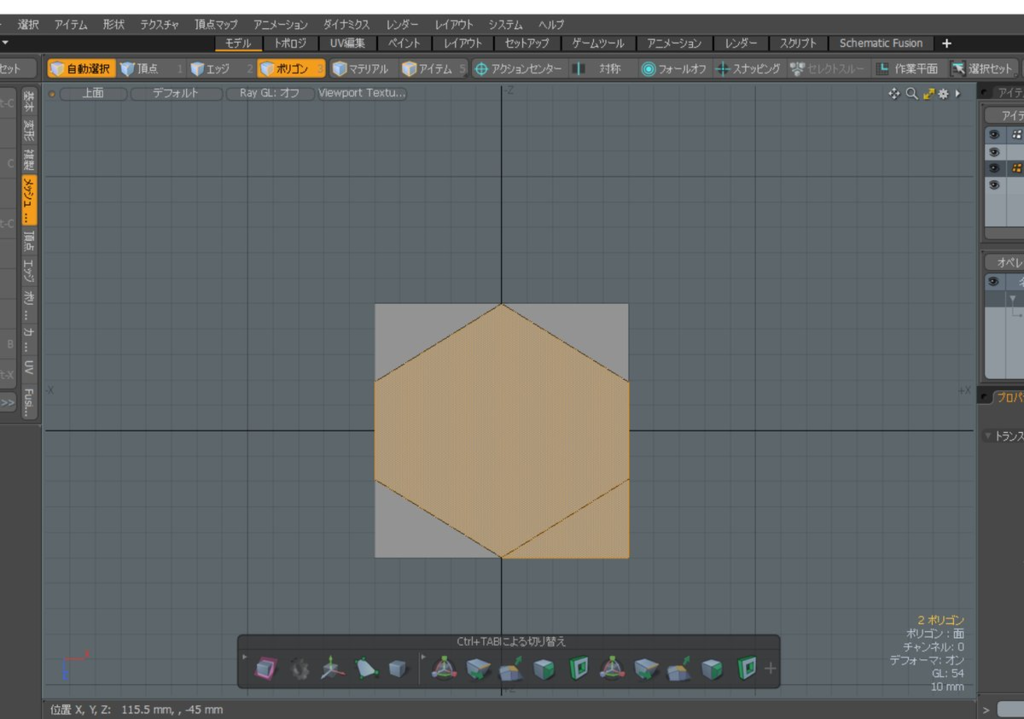

正十二面体


【UE4】 画面上で動かせるお星さま
できること

お星さまの動かし方



【UE4】 ステージ管理をやってみる。 パート2 (可変ドアver1.0)
できること
.png)
.png)


データテーブル

ドアの中身。


.png)
レベル上で行先の切り替えと入力に合わせて動く物



.png)

